
文章插图
演示机型:华为MateBook X 系统版本:win10 APP版本:Honeyview v5.35【cr3格式怎么转换成jpg】
1、使用Honeyview软件进行打开,在菜单栏上边点击“编辑”“转换图片” 。
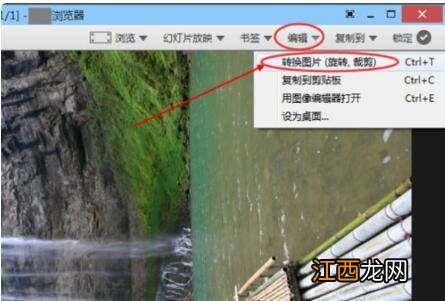
文章插图
2、然后再选择“不旋转”“不要裁剪”,在格式里边选择“jpg” 。
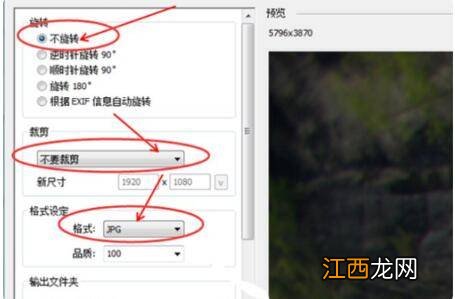
文章插图
3、然后在确认没有需要修改后,点击“开始”进行转换 。

文章插图
4、然后就可以看到图片文件已经转换完成,转换出来的是jpg格式的 。

文章插图
电脑使用小技巧:1、显示记事本时间:打开记事本程序后输入“ 。LOG”,记录工作事项 。关闭保存后,程序自动记录修改的时间
2、恢复不小心关闭的网页:同时按下“CTRL”“SHIFT”“T”键可快速恢复当前网页 。
3、程序切换:处理的任务过多时往往需要频繁点击鼠标切换程序,可以按“windows” “TAB”实现3D切换效果
4、windows截屏工具:按win+r 键,调出运行菜单,输入“SnippingTool”,就可以打开截图工具 。
5、键盘失灵调出虚拟键盘:Win + r 键 输入osk,屏幕出现虚拟键盘并与实体键盘同步
6、批量图片重命名:首先按组合键Ctrl+A选中所有的照片,第二步按F2重命名一张图片,第三步按回车键 。
7、跳过开机动画:当我们启用电脑时,按下Esc键就可以跳过开机动画,这样在一定的程度上也算提升了开机的速度 。
相关经验推荐
- 宝宝拉肚子怎么办怎么好得快?
- 怎么能看出家里风水不好 家里风水好不好,看看家里面的风水怎么样
- 房子太大怎么改善风水 家里风大风水好不好,家里风水好的表现
- ios怎么设置自定义动态壁纸
- 双下划线怎么设置
- rtf是什么格式的文件怎么转成word
- ios14桌面布局图片怎么设置
- 天气寒冷,胃寒严重,怎么办?
- 怎么在框里面打√word
- ios14怎么设置空白桌面













